Windows 10 Creators Update'te SmartScreen nasıl devre dışı bırakılır
Windows 10 Creators Update, kullanıcı arabiriminde bir dizi değişiklik getirdi, bu nedenle Akıllı Ekranı devre dışı bırakmak biraz kafa karıştırıcı olabilir. Bu makalede, SmartScreen'in içinde nasıl düzgün bir şekilde devre dışı bırakılacağını göreceğiz.
Reklamcılık
SmartScreen filtresi, başlangıçta Internet Explorer için kullanıcıları kötü amaçlı web sitelerinden ve web uygulamalarından korumak için tasarlanmış bir teknolojidir. IE8 ve IE9 ile entegre edildi (IE7'nin Phishing filtresinin halefi olarak). Windows 8'den itibaren Microsoft, Internet Explorer'ın SmartScreen özelliğini doğrudan işletim sistemine uyguladı, böylece dosyalar potansiyel olarak zararlı olup olmadıklarına karşı tarandı. SmartScreen, Windows Mağazası uygulamaları için de entegre edilmiştir.
Etkinleştirilirse, Windows SmartScreen filtresi indirdiğiniz ve çalıştırdığınız her uygulama hakkında bilgi gönderir. Bu bilgilerin analiz edileceği ve kötü amaçlı uygulamalar veritabanlarıyla karşılaştırılacağı Microsoft sunucuları. Windows, sunucudan uygulama hakkında olumsuz bir geri bildirim alırsa, uygulamayı çalıştırmanızı engeller. Zamanla, uygulamaların itibarı veritabanlarında birikir.
Windows 10 Creators Update'te SmartScreen, klasik Masaüstü uygulamaları, Edge ve Mağaza'daki uygulamalar için etkinleştirilmiştir.
Windows 10 Creators Update'te SmartScreen'i devre dışı bırakmak için, aşağıdakileri yapın.
Açık Windows Defender Güvenlik Merkezi. Önceki makalelerimizden birinde ayrıntılı olarak açıkladığımız Windows 10 Creators Update'in yeni bir özelliğidir. bir sistem tepsisindeki simge hangi uygulamayı açmak için kullanılabilir. Alternatif olarak, bir özel kısayol hızlı bir şekilde açmak için.
Kullanıcı arayüzü aşağıdaki gibi görünür:

"Uygulama ve tarayıcı kontrolü" simgesine tıklayın.

Aşağıdaki sayfa açılacaktır:
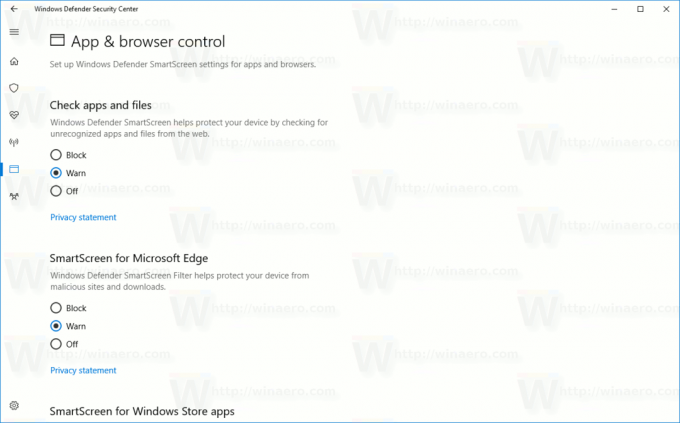
NS Masaüstü uygulamaları için SmartScreen'i devre dışı bırakın, seçin Kapalı altındaki seçenek Uygulamaları ve dosyaları kontrol edin.

NS Microsoft Edge için SmartScreen'i devre dışı bırakın, seç Kapalı altındaki seçenek Microsoft Edge için SmartScreen.
Windows Mağazası uygulamaları için SmartScreen'i devre dışı bırakmak için, Kapalı altındaki seçenek Windows Mağazası uygulamaları için SmartScreen.
Üç seçeneği de devre dışı bıraktığınızda, SmartScreen özelliği Windows 10 Creators Update'te tamamen devre dışı bırakılır.
Zamandan tasarruf etmek için kullanıma hazır Registry dosyaları hazırladım. Tüm SmartScreen özelliklerini bir kerede devre dışı bırakmak için aşağıdaki *.REG dosyasını içe aktarabilirsiniz:
Windows Kayıt Defteri Düzenleyicisi Sürüm 5.00 [HKEY_LOCAL_MACHINE\SOFTWARE\Microsoft\Windows\CurrentVersion\Explorer] "SmartScreenEnabled"="Kapalı" [HKEY_CURRENT_USER\Yazılım\Sınıflar\Yerel Ayarlar\Yazılım\Microsoft\Windows\CurrentVersion\AppContainer\Storage\microsoft.microsoftedge_8wekyb3d8bbwe\MicrosoftEdge\PhishingFilter] "EnabledV9"=dword: 00000000 [HKEY_CURRENT_USER\Software\Microsoft\Windows\CurrentVersion\AppHost] "EnableWebContentEvaluation"=dword: 00000000
Kayıt Dosyalarını İndirin
Sıkıştırılmış dosyayı açın ve ayarları içe aktarmak için çift tıklayın. Daha sonra, Windows 10'u yeniden başlatın. SmartScreen özelliği devre dışı bırakılacaktır. Geri alma dosyası dahildir.


